PS中如何快速找到画布中心点?
来源:网络收集 点击: 时间:2024-07-07【导读】:
PS中有时我们需要以画布中心点为参照点来绘制图像,那么如何快速找到中心点呢?下面介绍3种方法。工具/原料morePhotoshop方法11/3分步阅读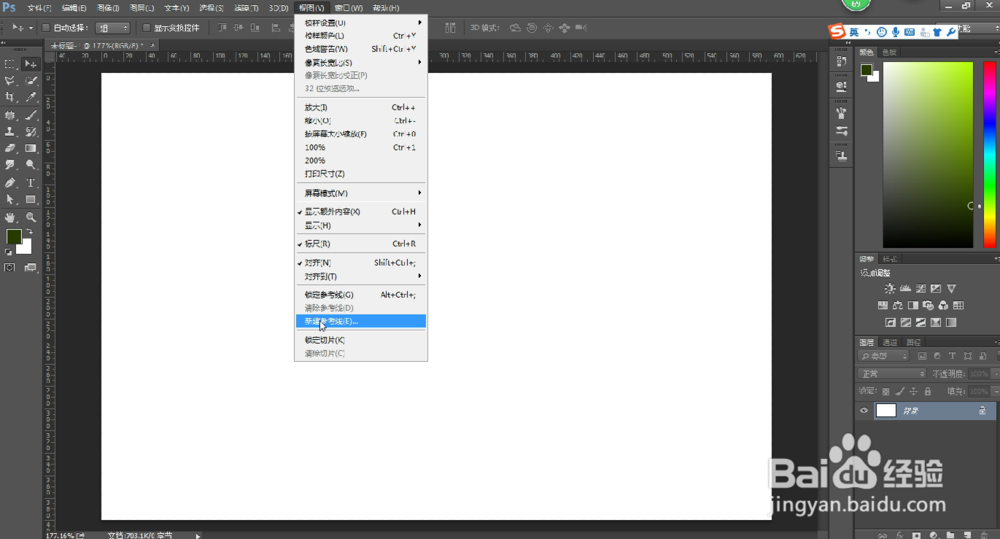
 2/3
2/3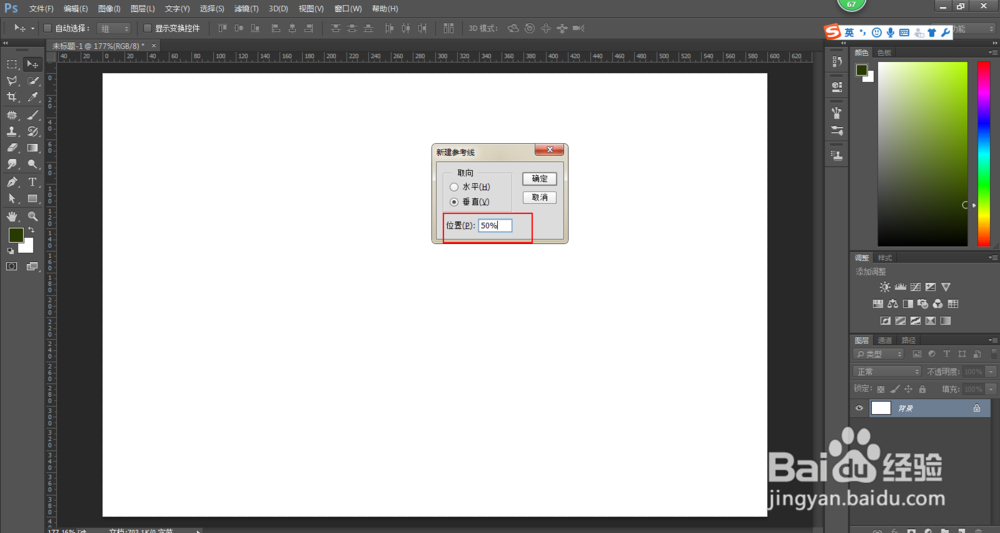
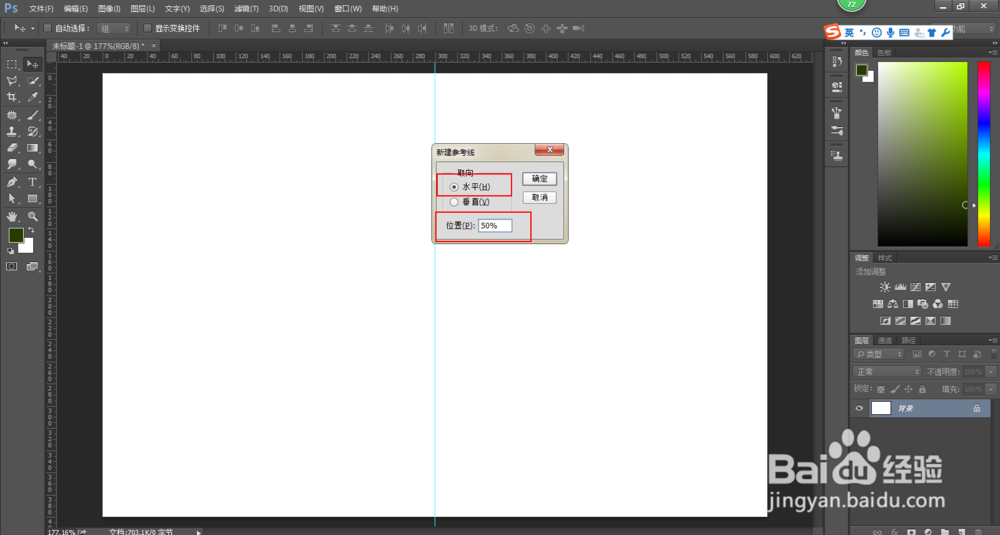 3/3
3/3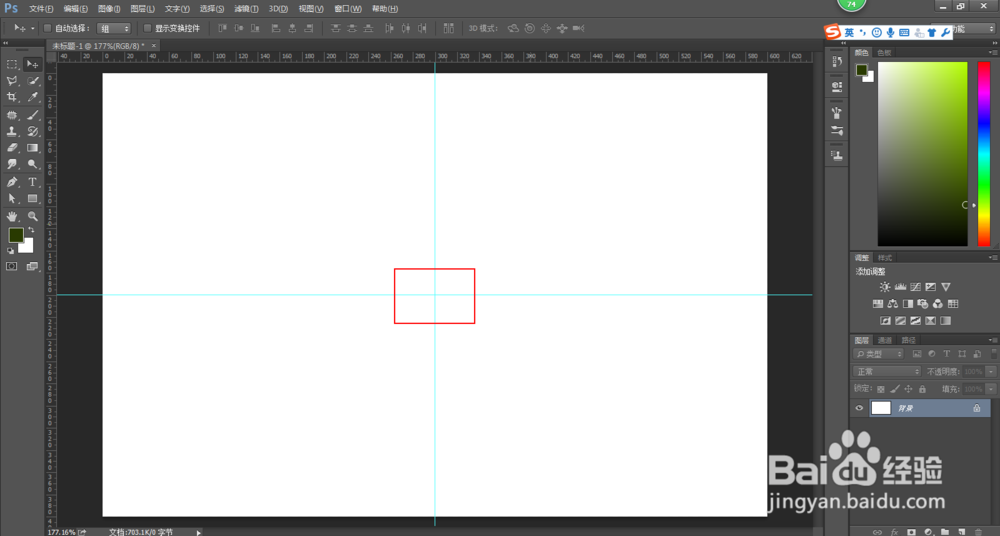 方法21/2
方法21/2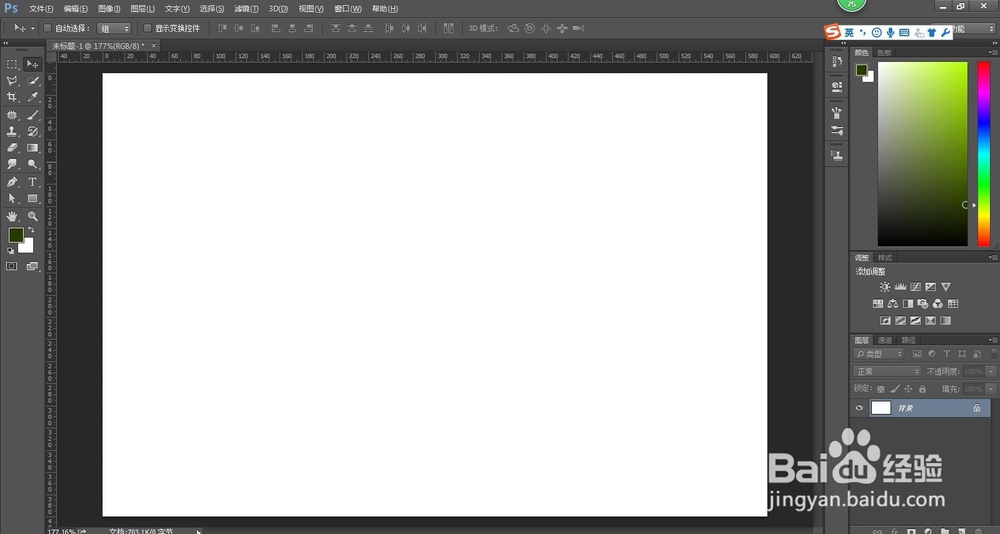 2/2
2/2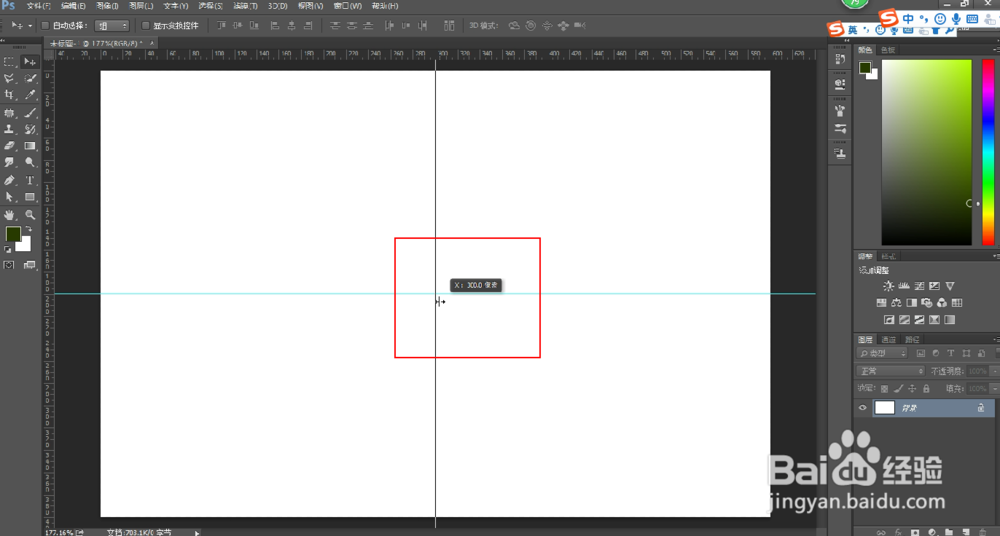 方法31/4
方法31/4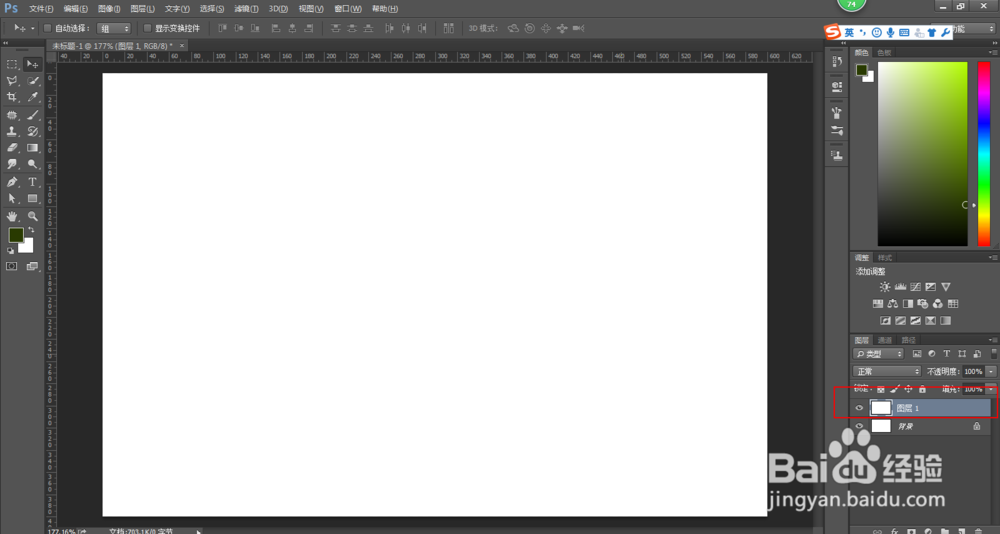 2/4
2/4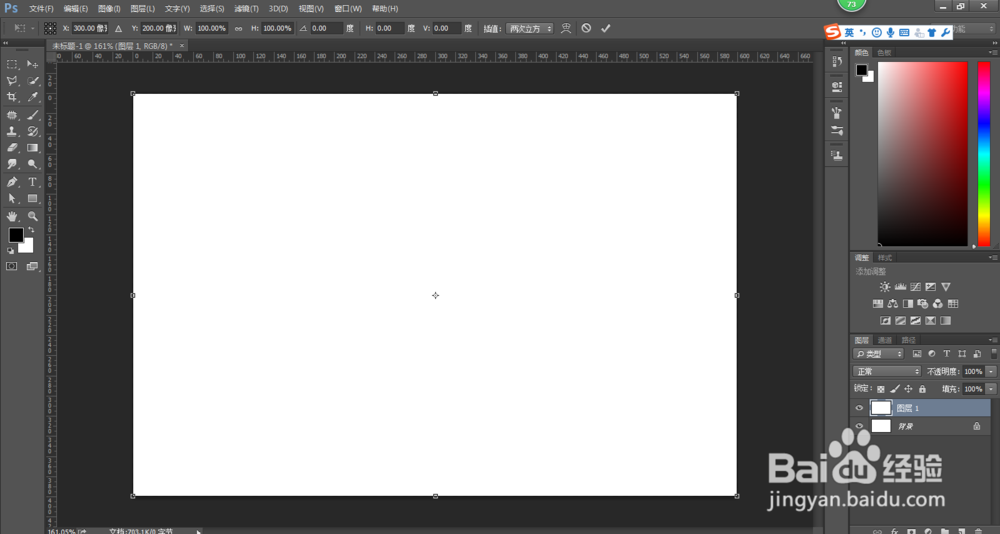 3/4
3/4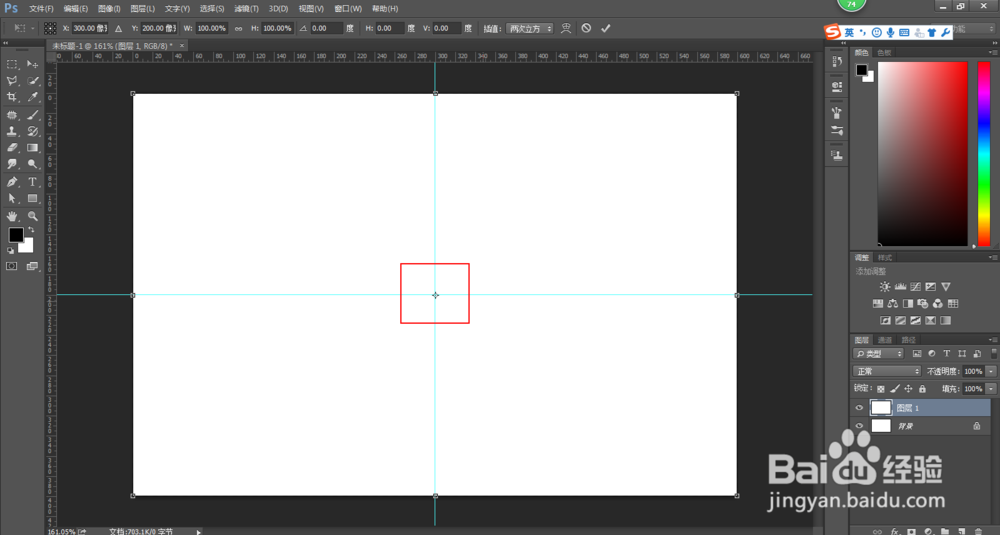 4/4
4/4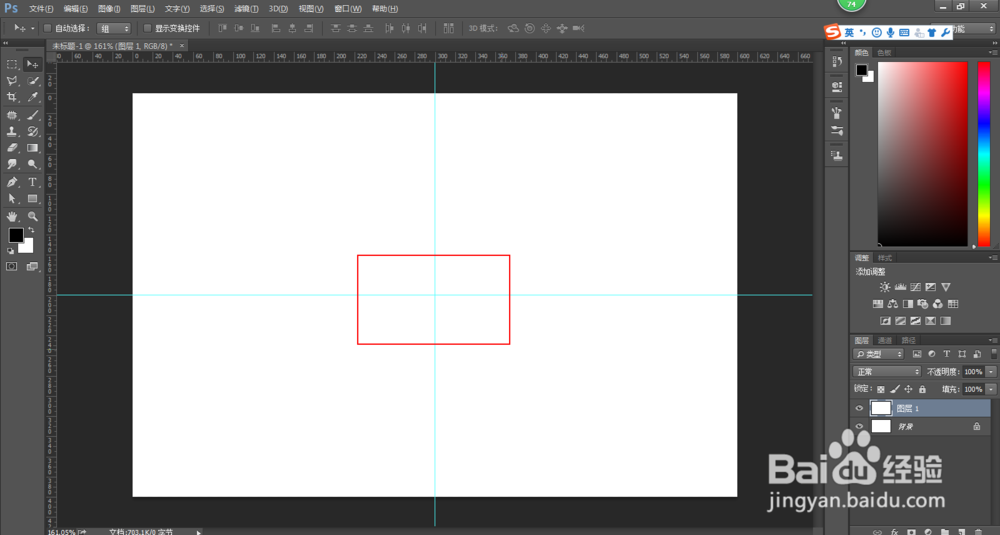 注意事项
注意事项
新建画布,新建参考线(alt+V+E/视图-新建参考线)。
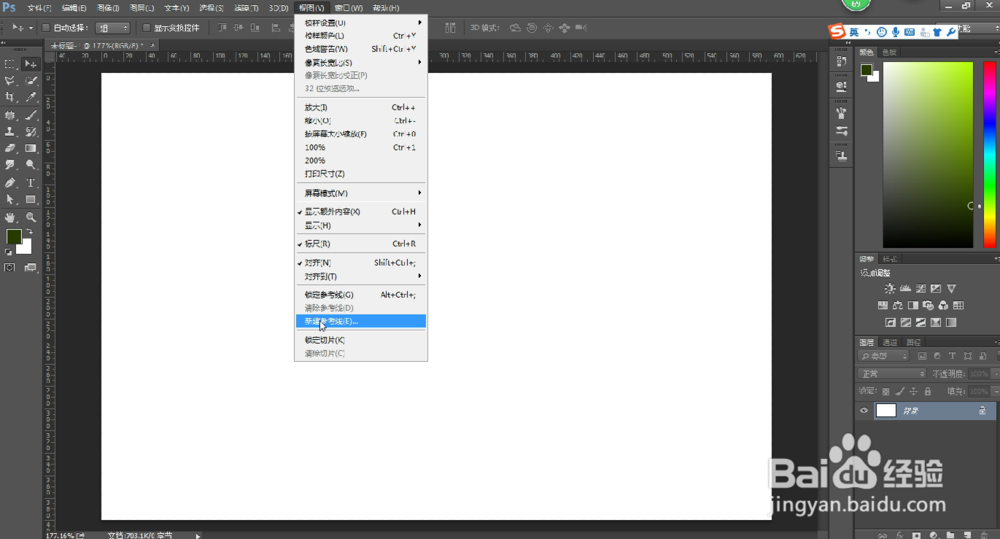
 2/3
2/3选中“垂直”,输入50%,确定。再次新建参考线(alt+V+E),选中“水平”,输入50%,确定。
注意:一定不能忘记%。
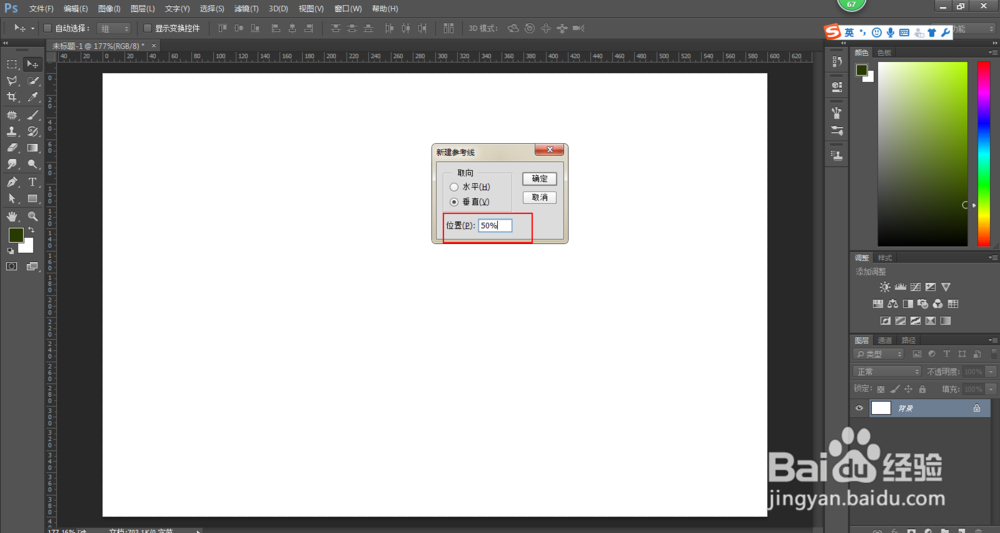
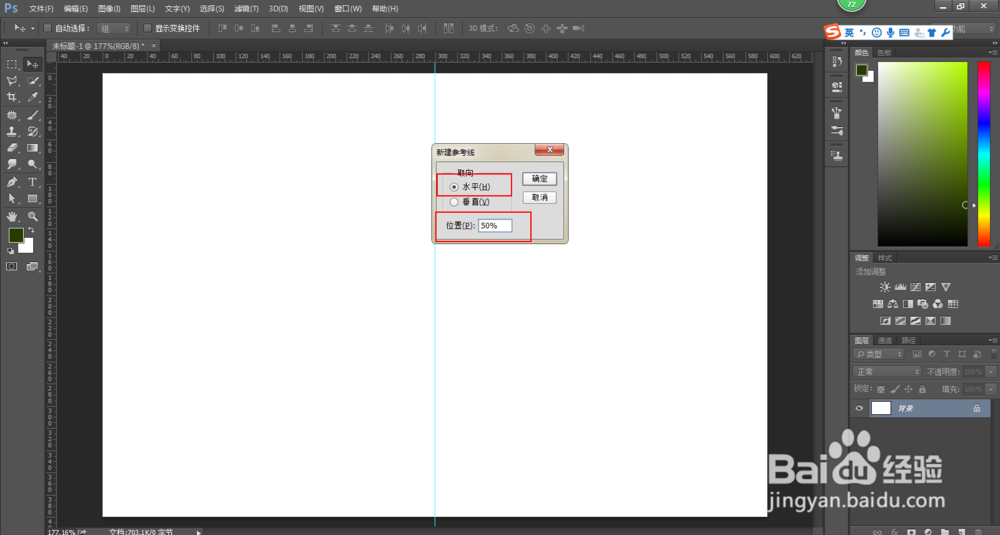 3/3
3/3这时已经通过两条参考线确定了画布的中心点。
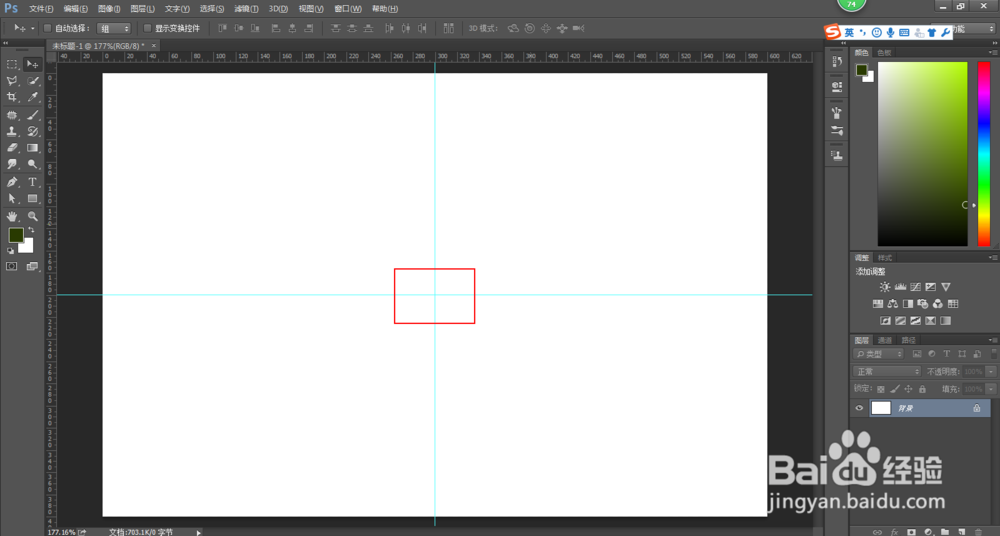 方法21/2
方法21/2如果没有显示标尺,先调出标尺(ctrl+R)。
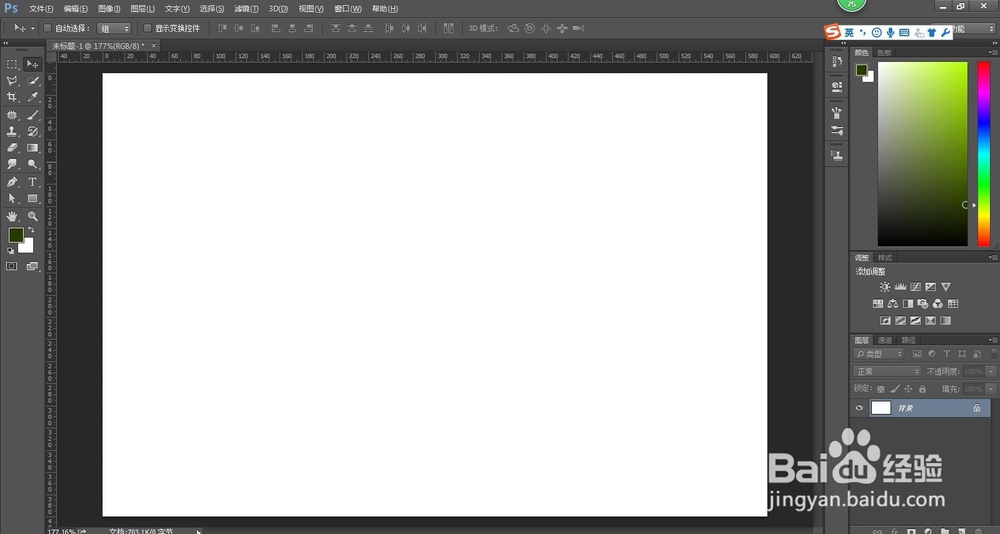 2/2
2/2拉动参考线,拉到中心位置时会有吸附感(会有明显停顿)
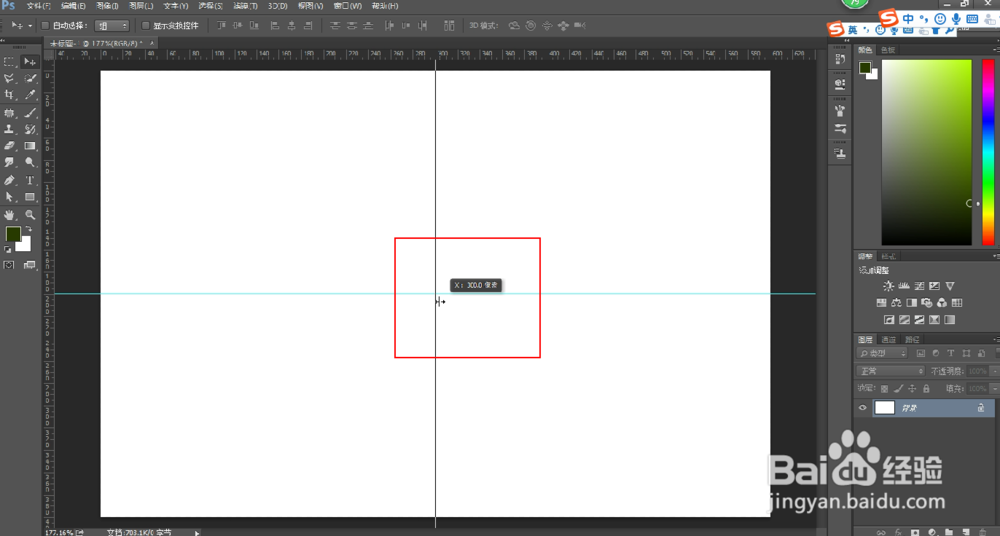 方法31/4
方法31/4建好画布后,调出标尺(ctrl+R),新建图层1。
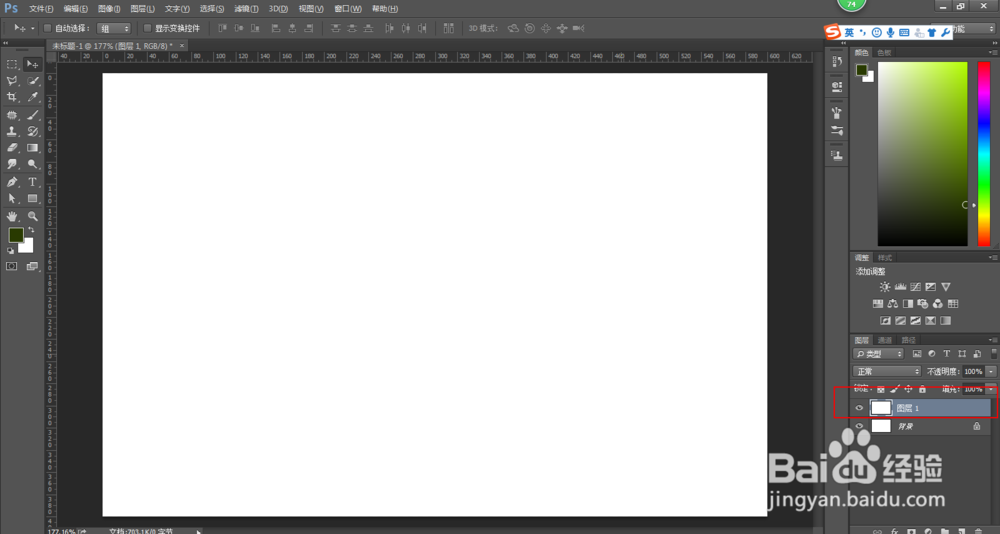 2/4
2/4选中图层1,进行自由变换(ctrl+T/编辑-自由变换)。
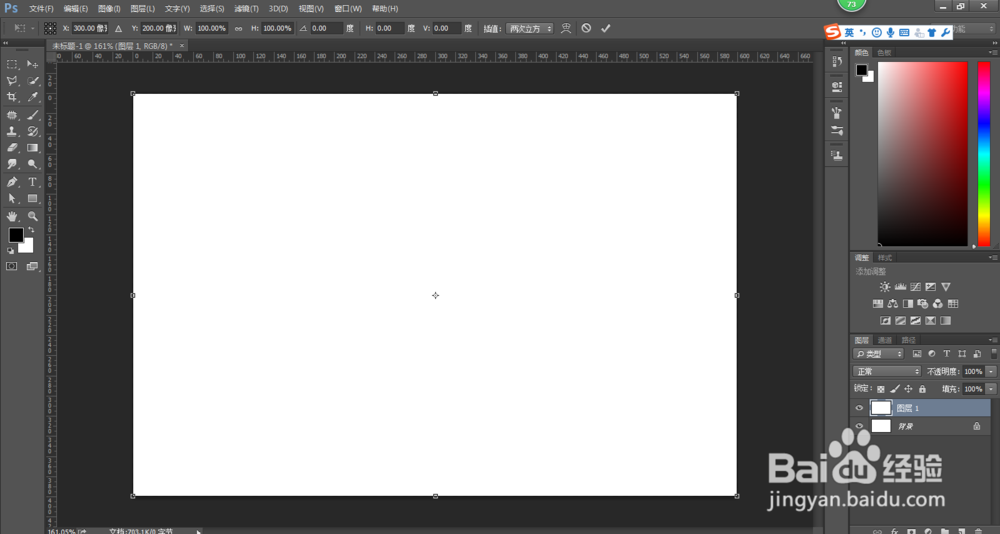 3/4
3/4以自由变换选框中心点为参照点,拉动参考线。
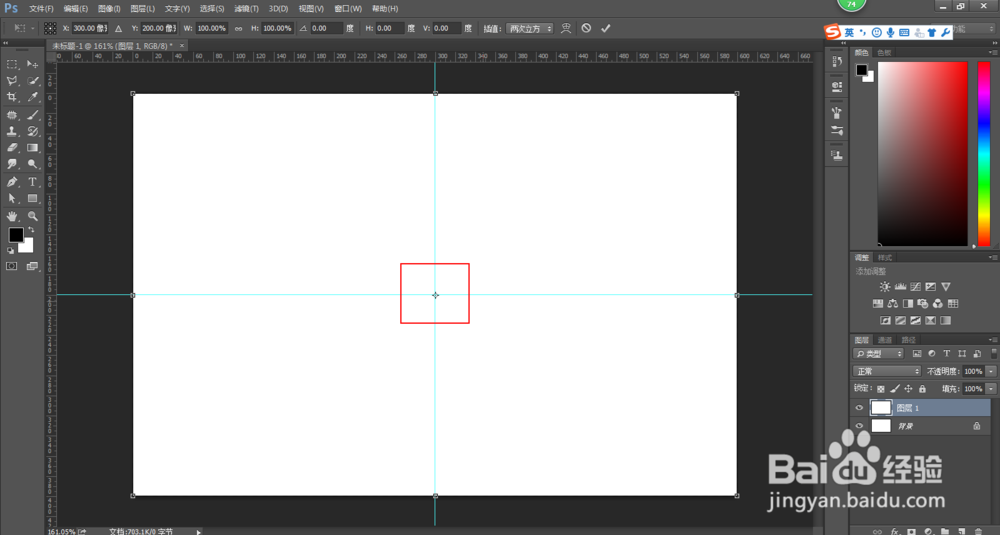 4/4
4/4按enter键提交自由变换。这时已经确定好画布中心点。
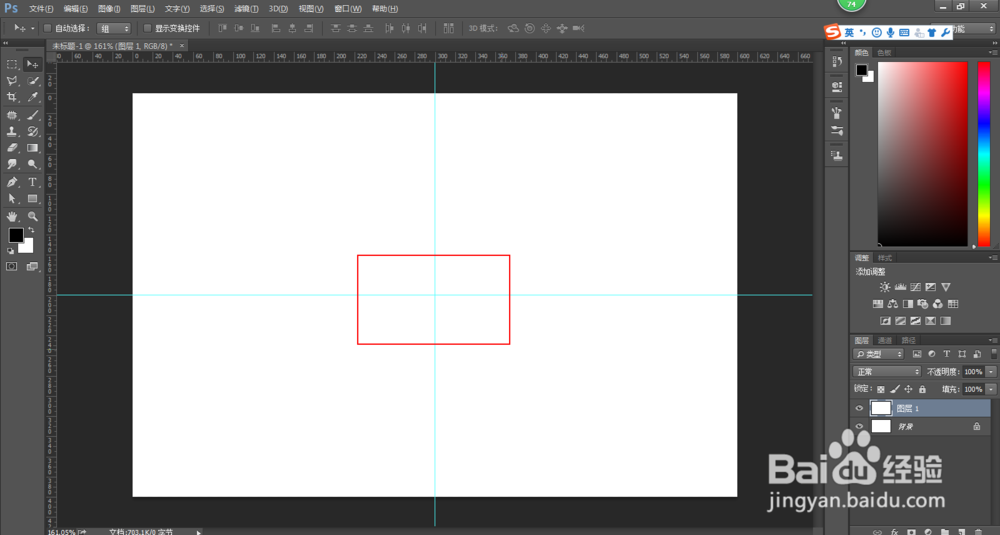 注意事项
注意事项用新建参考线的方法时,输入数值一定要带%,否则输入具体数字是具体的单位,不一定是画布中间位置。
软件PS参考线PS中心参考线PS画布中心PS图像中心版权声明:
1、本文系转载,版权归原作者所有,旨在传递信息,不代表看本站的观点和立场。
2、本站仅提供信息发布平台,不承担相关法律责任。
3、若侵犯您的版权或隐私,请联系本站管理员删除。
4、文章链接:http://www.1haoku.cn/art_941277.html
上一篇:win10如何去掉搜索框
下一篇:家庭预防流行感冒的几个简单小妙招
 订阅
订阅